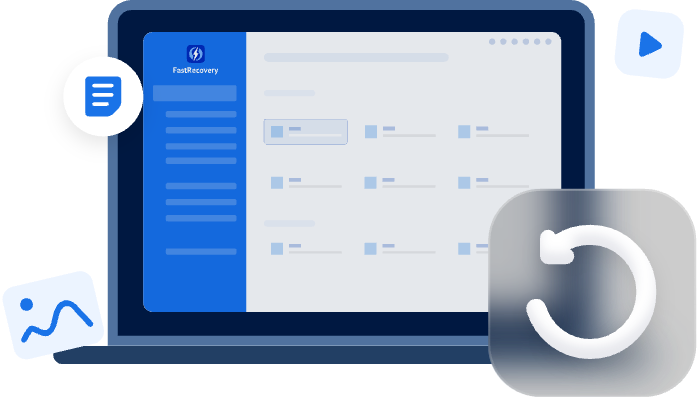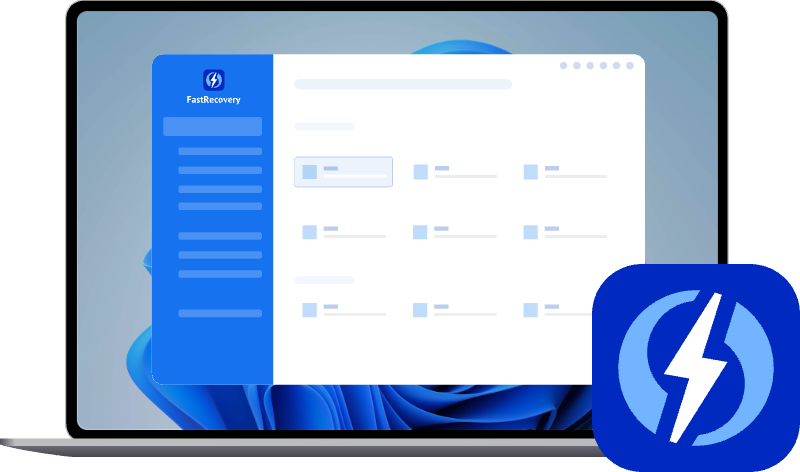[5 Methoden] Löschen rückgängig machen unter Windows
Wenn Sie versehentlich Dateien in Windows gelöscht haben, können Sie diese schnell und einfach wiederherstellen. AOMEI FastRecovery zeigt Ihnen hier, wie Sie das Löschen rückgängig machen können.
Kann ich gelöschte Dateien auf meinem Computer wiederherstellen?
Haben Sie versehentlich wichtige Dateien gelöscht? Wie lässt sich der Löschvorgang auf Ihrem Computer rückgängig machen? Wenn sich die Daten noch im Papierkorb befinden, können Sie die Option „Löschen rückgängig machen“ oder die Tastenkombination Strg + Z verwenden, um die Dateien schnell wiederherzustellen.
Doch was tun, wenn die gelöschten Dateien nicht mehr im Papierkorb liegen? Keine Sorge! Selbst dann sind die Dateien nicht endgültig verloren. Egal, ob Sie kürzlich gelöschte Dateien wiederherstellen oder ein endgültiges Löschen unter Windows 10 rückgängig machen möchten, in diesem Artikel finden Sie passende Lösungen.
📌Hinweis: Damit die ursprünglich gelöschten Dateien nicht durch neue Daten überschrieben werden, sollten Sie die Datenwiederherstellung so schnell wie möglich durchführen.
5 Wege, um ein Löschen rückgängig zu machen
Wir stellen fünf Methoden zur Wiederherstellung gelöschter Dateien vor: die Tastenkombination „Löschen rückgängig machen“, das Rückgängigmachen über den Papierkorb, das Wiederherstellen aus Vorgängerversionen, Sichern und Wiederherstellen sowie das Wiederherstellen dauerhaft gelöschter Dateien mit AOMEI FastRecovery.
So erfahren Sie, wie Sie gelöschte Dateien rückgängig machen und Löschvorgänge unter Windows 10 und anderen Systemen wiederherstellen können.
Weg 1. Löschen über Vorgängerversionen rückgängig machen
Mit Vorgängerversionen können gelöschte Elemente in einer früheren Version wiederhergestellt werden. Dies funktioniert jedoch nur, wenn Sie den Dateiversionsverlauf oder die Systemsicherung und -wiederherstellung aktiviert haben.
Schritt 1. Gehen Sie zu dem Ordner, in dem sich die geänderte oder überschriebene Datei befindet. Klicken Sie mit der rechten Maustaste auf den Ordner und wählen Sie Eigenschaften.
Schritt 2. In den Ordner-Eigenschaften wählen Sie die Registerkarte Vorgängerversionen aus.
Schritt 3. Klicken Sie auf Wiederherstellen unten rechts, um das Löschen der Datei oder des Ordners an rückgängig zu machen.
Weg 2. Löschen mit Strg + Z rückgängig machen
Strg + Z ist eine Tastenkombination, mit der Sie die letzte Eingabe oder Aktion rückgängig machen können. Dies ist eine nützliche Funktion, wenn Sie einen an einer Datei durchgeführten Vorgang rückgängig machen und die Datei in ihren ursprünglichen Zustand zurückversetzen möchten.
Öffnen Sie den Ordner, in dem die gelöschte Datei war. Drücken Sie Strg + Z, oder rechtsklicken Sie im Ordner und wählen Sie Löschen rückgängig machen.
Die Kombination Strg + Z ist einfach und hilfreich, um gelöschte Wörter auf dem Computer rückgängig zu machen oder versehentlich gelöschte Dateien wiederherzustellen. Aber Strg + Z funktioniert nur, wenn nach der Löschung keine weiteren Aktionen durchgeführt wurden. Sollte es nicht funktionieren, nutzen Sie bitte die anderen Methoden.
Weg 3. Löschen über den Papierkorb rückgängig machen
Wenn Sie den Papierkorb unter Windows aktiviert haben, können gelöschte Dateien normalerweise im Papierkorb gefunden und wiederhergestellt werden. Es werden jedoch nicht alle gelöschten Dateien in den Papierkorb verschoben. Im folgenden Zustand werden gelöschte Dateien und Ordner vollständig entfernt.
- Daten werden mit Umschalt + Entf gelöscht.
- Gelöschte Dateien sind größer als der Platz im Papierkorb.
- Dateien werden von einem USB-Stick, einer SD-Karte und anderen externen Festplatten gelöscht.
Überprüfen Sie, ob sich Ihre gelöschten Dateien im Papierkorb befinden. Wenn ja, befolgen Sie diese Schritte, um zu erfahren, wie Sie gelöschte Dateien unter Windows 10 rückgängig machen, indem Sie Dateien aus dem Papierkorb wiederherstellen.
Schritt 1. Öffnen Sie den Papierkorb auf Ihrem Computer und suchen Sie die versehentlich gelöschten Dateien.
Schritt 2. Klicken Sie mit der rechten Maustaste auf die Elemente und tippen Sie auf Wiederherstellen, um sie an ihren ursprünglichen Speicherorten wiederherzustellen.
Weg 4. Löschen durch Sichern und Wiederherstellen rückgängig machen
Sichern und Wiederherstellen ist eines der am häufigsten verwendeten Backup-Tools für Windows-Computer. Sie können damit eine Image-Datei für Festplatten erstellen oder bestimmte Dateien auf lokalen und externen Laufwerken sichern.
Um gelöschten Text auf dem Computer unter Windows 10/8/7 rückgängig zu machen, können Sie einfach die Windows-Sicherungsdateien wiederherstellen.
Schritt 1. Gehen Sie zu Systemsteuerung > System und Sicherheit, um die Windows-Anwendung Sichern und Wiederherstellen (Windows 7) zu starten.
Schritt 2. Wählen Sie im Assistenten zum Sichern und Wiederherstellen (Windows 7) die Option Eigene Dateien wiederherstellen.
Schritt 3. Fügen Sie Dateien und/oder Ordner zur Wiederherstellungsliste hinzu und klicken Sie auf Weiter.
Schritt 4. Wählen Sie, ob die Elemente an ihrem ursprünglichen Speicherort oder einem alternativen Ziel gespeichert werden sollen, und klicken Sie dann auf Wiederherstellen.
Weg 5. Dauerhaftes Löschen mit Datenrettungssoftware rückgängig machen
Dateisicherungen sind nützlich, aber die meisten Benutzer haben möglicherweise nicht die Angewohnheit, ihre Dateien regelmäßig zu sichern. Wie können Sie dauerhaft gelöschte Dateien ohne Sicherung wiederherstellen? Das professionelle Datenrettungstool AOMEI FastRecovery kann Ihnen dabei helfen.
Mit vielen erweiterten und flexiblen Wiederherstellungsfunktionen macht diese Rettungssofware die Datenwiederherstellung zu einer einfachen Aufgabe. Es kann kürzlich gelöschte Dateien wiederherstellen und endgültig gelöschte Dateien ohne Backup wiederherstellen.
- Verwenden Sie Tiefenscan und Schnellscan, um alle gelöschten und verlorenen Dateien umfassend und schnell zu finden.
- Stellen Sie über 200 Dateitypen wieder her, darunter Word, Excel, PPT, Bilder, Videos, Audios, E-Mails, Webseiten und komprimierte Dateien.
- Unterstützt die Wiederherstellung von internen und externen Festplatten, SD-Karten, USB-Sticks und weiteren Speichermedien.
- Vollständig kompatibel mit Windows 11/10/8/7 und unterstützt die Dateisysteme NTFS, FAT, exFAT und ReFS.
Installieren Sie nun dieses Programm und befolgen Sie die Anweisungen, um zu erfahren, wie Sie den Löschvorgang auf dem PC reibungslos rückgängig machen können.
Schritt 1. Führen Sie AOMEI FastRecovery aus. Bewegen Sie die Maus über das Laufwerk, auf dem die gelöschten Dateien gespeichert wurden, und klicken Sie auf Scannen.
Schritt 2. Während des Scannens können Sie eine Vorschau der wiederherstellbaren Daten anzeigen und den Dateitypfilter und das Dateisuchfeld verwenden, um die benötigten Dateien problemlos zu finden.
Schritt 3. Wählen Sie die benötigten Dateien aus und klicken Sie auf Wiederherstellen, um gelöschte Dateien unter Windows problemlos rückgängig zu machen.
Abschluss
Dieser Beitrag hat Ihnen gezeigt, wie Sie unter Windows 10/8/7 auf fünf praktische Arten ein Löschen rückgängig machen können. Wenn Sie gelöschte Daten nicht mit der Tastenkombination Strg + Z oder aus dem Papierkorb wiederherstellen können und auch keine Sicherungsdatei haben, können Sie sich jederzeit an die Datenwiederherstellungssoftware AOMEI FastRecovery wenden, um Hilfe zu erhalten.
Außerdem kann ein Datenverlust nie verhindert werden. Es ist besser, wertvolle Daten regelmäßig zu sichern, entweder mit den nativen Windows-Sicherungstools oder der kostenlosen Sicherungssoftware AOMEI Backupper.